Computer
3 Energiespartipps für Windows 10-Notebooks
Mehr Laufzeit für den Akku
Mit ein paar einfachen Tricks und Einstellungen kann man mehr aus dem Akku des Laptops herausholen. Wir zeigen Ihnen, wie.

TEILEN
1. Energiesparmodus nutzen
„Windows 10“-Geräte verfügen in den Einstellungen über den Menüpunkt „Netzbetrieb und Energiesparen“. Um diesen aufzurufen, öffnen Sie die Einstellungen, klicken Sie auf „System“ und auf der linken Seite des Fensters finden Sie den angesprochenen Punkt. Hier können Sie einstellen, wann (und ob) der Computer automatisch in den Energiesparmodus schaltet. Unter „Zusätzliche Energieeinstellungen“ können Sie auch Energiesparpläne auswählen. Im „Ausbalanciert“-Modus wird ein Gleichgewicht zwischen Leistung und Energieverbrauch angestrebt, im Energiesparmodus wird einer langen Akku-Laufzeit Vorrang gegeben. Manche Geräte verfügen auch über andere Modi wie „Höchstleistung“, bei denen das Gerät ohne Rücksicht auf den Energieverbrauch arbeitet.
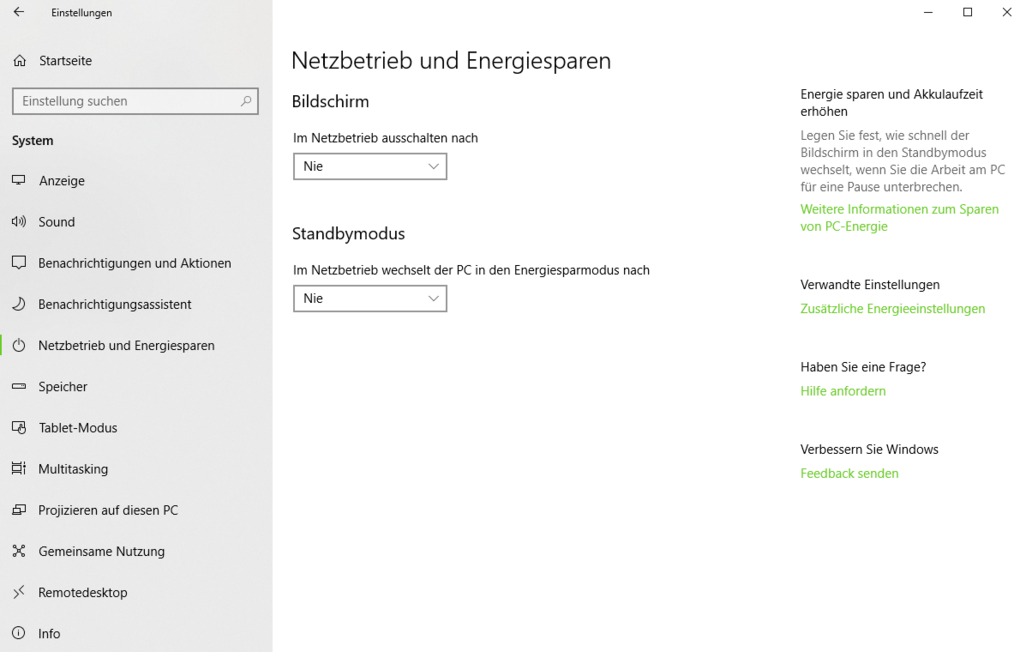
2. Verbindungen überprüfen
WLAN- und Bluetooth-Verbindungen ziehen ständig zusätzliche Energie von Ihrem Laptop. Die kabellosen Verbindungen kann man schnell übersehen bzw. vergessen, daher können Sie schnell zum unsichtbaren Stromvampir werden. Im Benachrichtigungs-Zentrum Ihres „Windows 10“-Geräts (die Sprechblase in der rechten unteren Ecke) können Sie überprüfen, welche Verbindungen gerade aktiv sind. Durch einen Klick auf die entsprechenden Schaltflächen lassen sich diese daraufhin auch schnell deaktivieren.
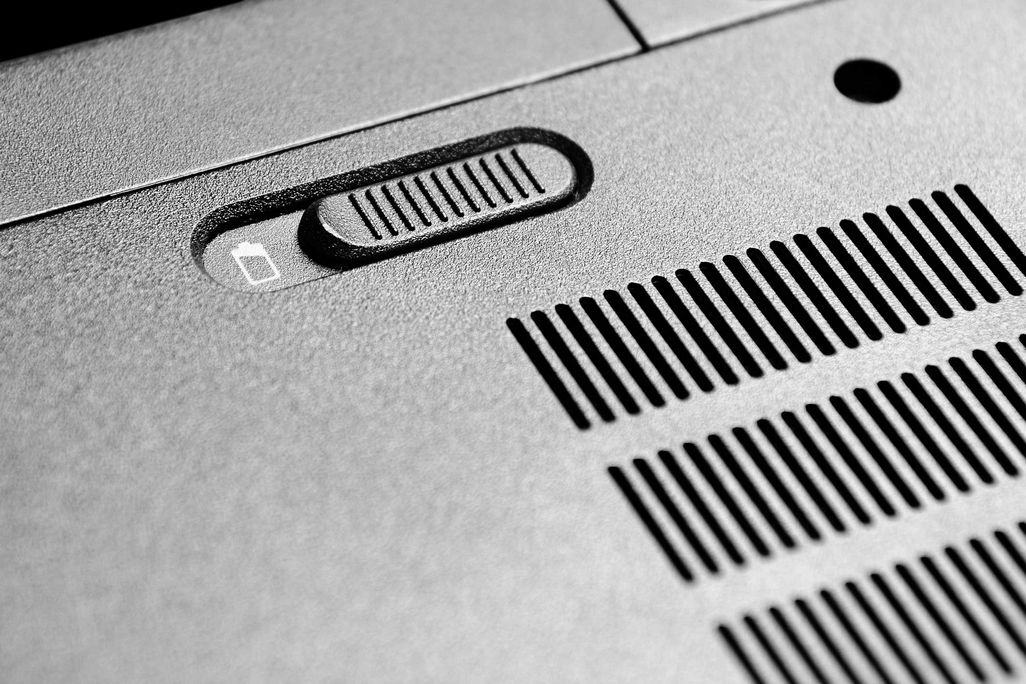
3. Programme schließen
Die Programme, die Ihnen in der Taskbar am unteren Rand des Bildschirms angezeigt werden, sind meist nicht die Einzigen, die auf Ihrem Computer ausgeführt werden. Mehr Programme bedeuten mehr Energieverbrauch, weshalb es die Laufzeit des Akkus verlängern kann, nicht gebrauchte Programme zu schließen. Um auch die „versteckten“ Anwendungen zu finden, können Sie den Task-Manager aufrufen (durch Drücken der Tastenkombination Strg + Alt +Entf). Hier finden Sie eine Liste aller aktuell durchgeführten Programme und einen Button, um diese zu schließen. Programme, die Sie nicht brauchen, können Sie so einfach beenden. Wenn Sie nicht genau wissen, wofür ein Programm oder Prozess gebraucht wird, ist es allerdings besser, die Finger davon zu lassen.
TEILEN








